Trong số các ứng dụng nhắn tin thuần Việt hiện nay, Zalo chính là cái tên được nhiều người sử dụng nhất, đặc biệt là giới trẻ, với lượng người dùng lên đến 30 triệu. Bài viết này sẽ giúp bạn rất nhiều trong quá trình sử dụng Zalo.

1. Lỗi không thể đăng tải ảnh lên Zalo
Zalo không chỉ là ứng dụng để nhắn tin mà còn như 1 mạng xã hội thu nhỏ, người dùng có thể cập nhật ảnh đại diện, ảnh bìa cũng như chia sẽ những hình ảnh mới nhất của mình để bạn bè có thể like hay bình luận. Tuy nhiên thỉnh thoảng khi đăng ảnh, bạn sẽ gặp phải trường hợp ảnh cứ loading mãi không dừng, vậy cách khắc phục là gì?
Đầu tiên bạn hãy thử ấn cập nhật ảnh khoảng vài lần, sau đó chờ khoảng 30 giây lại ấn cập nhật, nếu vẫn chưa được thì bạn hãy quay lại và đăng ảnh lần nữa.
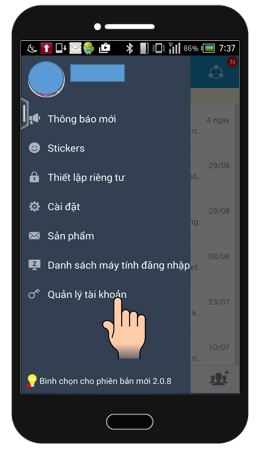
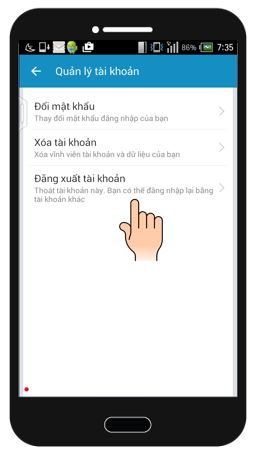
Nếu vẫn không được thì bạn phải đăng xuất bằng cách vào Biểu tượng 3 sọc ngang ở góc trái màn hình > Quản lý tài khoản > Đăng xuất tài khoản sau đó đăng nhập lại để đăng ảnh.
2. Lỗi không nhận được thông báo từ Zalo
Bạn nhận được tin nhắn mới nhưng Zalo lại không thông báo khiến bạn bỏ lỡ nhiều dịp quan trọng? Ngay cả sinh nhật của bạn bè cũng không được Zalo nhắc nhở? Hãy làm theo những bước dưới đây để khắc phục.
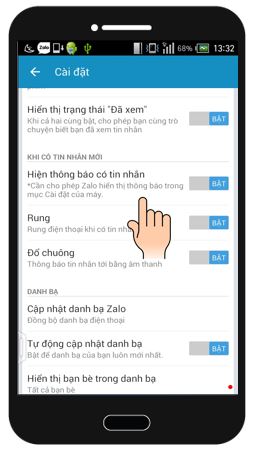
Vào mục Cài đặt > Khi có tin nhắn mới > chuyển Hiện thông báo khi có tin nhắn sang Bật, có thể Bật thêm chế độ Rung hay Đổ chuông tùy nhu cầu của bạn. Nếu vẫn không được thì bạn phải đăng xuất tài khoản theo cách ở trường hợp 1.
3. Lỗi không hiển thị hình ảnh trên Zalo
Một ngày kia bạn mở Zalo để xem bạn bè có đăng hình ảnh gì mới không để còn like và bình luận, nhưng vừa mở lên tất cả hình ảnh đều không hiển thị được, thay vào đó là màn hình màu đen hoặc dòng chữ ‘no image available’ khiến bạn bực bội. Thực ra trường hợp này có 2 nguyên nhân, 1 là đường truyền mạng không ổn định, 2 là hình ảnh đó không còn trên máy chủ, nhưng thường là nguyên nhân thứ nhất.

Cách khắc phục là bạn phải kiểm tra lại sóng Wifi xem có bị chèn sóng hay giới hạn dung lượng không, nếu dùng 3G thì xem tài khoản điện thoại còn tiền không. Nếu vẫn không được thì chỉ còn cách đăng xuất tài khoản và đăng nhập lại.
4. Lỗi tài khoản Zalo của bạn tạm thời bị cấm sử dụng (2020)
Cùng với sự phát triển của ứng dụng này là hàng loạt hệ lụy như spam tin nhắn quảng cáo, mời mọc chat sex, dụ dỗ qua mạng… do đó nhà phát triển cũng chế tài nghiêm khắc những tài khoản có dấu hiệu vi phạm chính sách sử dụng, tuy vậy vẫn có sơ suất nên nhiều người bị khóa tài khoản mà không rõ lý do.

Có 2 cách khắc phục vấn đề này, 1 là tạo tài khoản mới hoàn toàn nhưng như vậy cũng có nghĩa là mất tất cả dữ liệu trong tài khoản cũ, cách thứ hai khà quan hơn là gửi mail đến hotro@zaloapp.com hoặc gọi tới số 1900.561.558 ấn phím 2 để yêu cầu giúp đỡ.
5. Lỗi 2028 khi cài đặt Zalo trên PC
Những lúc bạn đang nhắn tin với bạn bè hay người yêu mà điện thoại hết pin thì phải làm sao? Lựa chọn khả thi nhất là cài Zalo trên PC để tiếp tục cuộc trò chuyện, tuy nhiên bạn lại gặp lỗi 2028 không thể đăng nhập được, vậy cách khắc phục như thế nào?
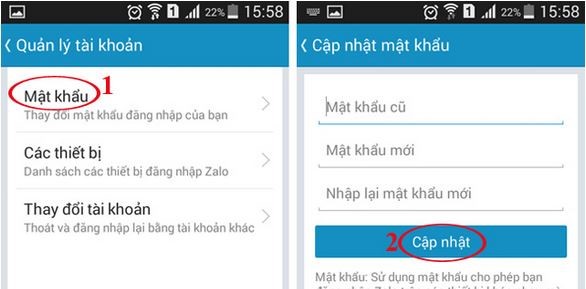
Bạn chỉ việc đổi mật khẩu Zalo sau đó đăng nhập lại bằng PC, các bước đổi mật khẩu như sau: Vào Biểu tượng 3 sọc ngang ở góc trái màn hình > Quản lý tài khoản > Mật khẩu > Điền đầy đủ theo yêu cầu sau đó ấn Cập nhật.
6. Lỗi 2017 hay lỗi ‘Tài khoản chưa sẵn sàng’
Lỗi này xuất hiện khi bạn đăng nhập Zalo trên PC, nguyên nhân là do giờ hệ thống không đúng với thời gian thực tế. Cách khắc phục vô cùng đơn giản, bạn chỉ việc chỉnh lại giờ hệ thống, click chuột vào ngày tháng dưới thanh Taskbar > Change date and time settings > Cửa sổ Date and Time > Change date and time sao cho đúng ngày giờ trên thực tế, sau đó trong cửa sổ Date and Time > Change time zone > chọn múi giờ trong mục Time zone > OK (ở Việt Nam là GMT +07:00).
Nếu làm đầy đủ các bước trên mà Zalo vẫn báo lỗi thì bạn hãy cập nhật phiên bản mới nhất.

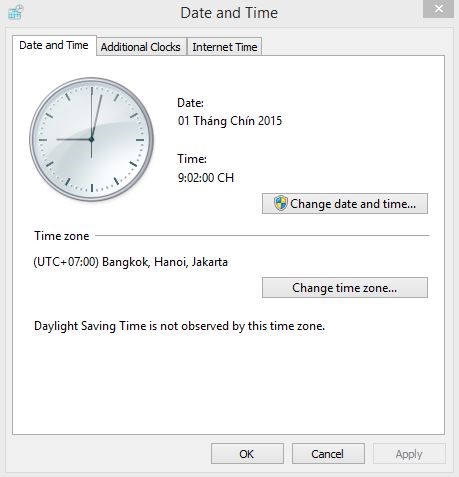
7. Lỗi Zalo không thể truy cập vào album ảnh của bạn (chỉ người dùng iPhone)
Bạn có 1 số ảnh vừa mới chụp và muốn khoe với bạn bè trên Zalo, nhưng khi bạn đăng tải thì bị lỗi ứng dụng không được phép truy cập album ảnh, nguyên nhân là lúc bạn cài đặt Zalo vô tình chọn Không đồng ý khi ứng dụng xin cấp phép truy cập album ảnh.
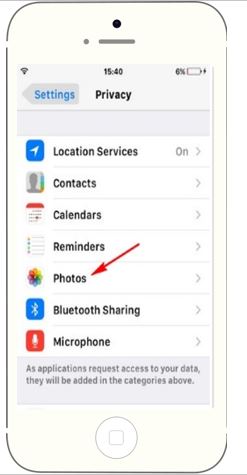

Để giải quyết lỗi này, bạn vào Cài đặt (của iPhone chứ không phải của Zalo) > Bảo mật > Photos > Bật on cho Zalo.
8. Lỗi không tìm được bạn quanh đây
Một tính năng cực kỳ thú vị của Zalo chính là tìm những người cũng sử dụng chức năng này ở khu vực xung quanh bạn, danh sách người dùng được xếp xa dần từ 50m đến cả cây số, nhưng tính năng này đòi hỏi bạn phải bật chức năng định vị GPS. Để kiểm tra xem bạn đã bật hay chưa, vào Cài đặt của điện thoại > Vị trí > Bật, nếu GPS đã được bật mà vẫn bị lỗi, hãy tải phiên bản Zalo mới nhất về máy.
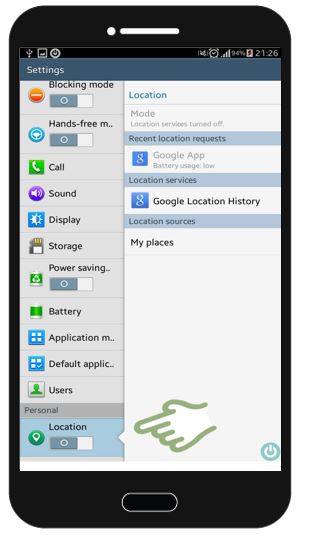
9. Cách sử dụng QR code trên Zalo
Để kết bạn trong Zalo, bạn phải cung cấp số điện thoại của mình cho người khác, nhưng việc để lộ thông tin cá nhân như vậy có thể mang lại những hậu quả không mong muốn như là tin nhắn spam, quấy rối… vậy nên Zalo cung cấp thêm tiện ích Quét QR code để kết bạn nhằm bạn chế tình trạng trên.
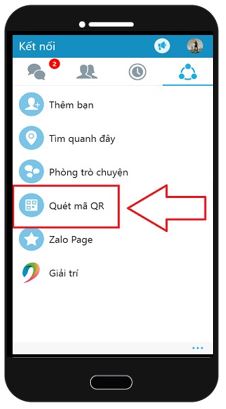
Đầu tiên bạn vào Quét mã QR như trong hình, sau đó vào Mã QR của tôi, bạn sẽ thấy một hình QR code, khi người khác muốn làm quen với bạn, họ chỉ việc vào Quét mã QR và scan hình đó là có thể vào trang cá nhân của bạn, vô cùng tiện lợi.
10. Cách khóa ứng dụng Zalo
Vì Zalo là một ứng dụng nhắn tin nên chắc chắn sẽ có những tin nhắn, những cuộc trò chuyện riêng tư mà bạn không muốn người khác đọc được, hiểu được điều đó nên Zalo đã cung cấp chế độ Đặt mã khóa để người dùng không phải dùng thêm phần mềm bên ngoài cho nhu cầu này.
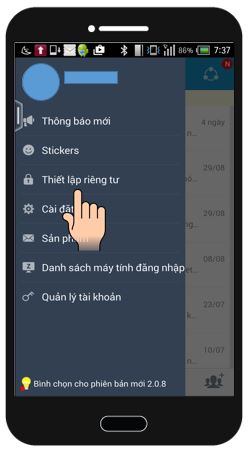
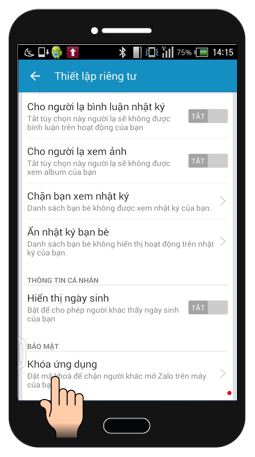
Để kích hoạt chế độ Đặt mã khóa, bạn vào Biểu tượng 3 sọc ngang ở góc trái màn hình > Thiết lập riêng tư > Khóa ứng dụng > Bật chế độ Đặt mã khóa > Sau đó nhập mật khẩu để khóa Zalo, sau này bạn sẽ phải nhập mật khẩu để truy cập ứng dụng.
11. Gửi tin nhắn cho những người bạn không xài Zalo
Zalo là một giải pháp tuyệt vời để bạn có thể nhắn tin liên tục nhiều giờ mà không lo tốn tiền điện thoại, nhưng không phải ai cũng sử dụng ứng dụng này. Để nhắn tin với những người không dùng Zalo, bạn vào Menu của Zalo > Thiết lập > Bật chức năng Trả lời SMS bằng tin nhắn Zalo sau đó nhắn tin như bình thường.

12. Cách lưu lại tin nhắn bằng Zalo PC
Nhằm đảm bảo tính bảo mật cho người dùng, khi bạn cài lại Zalo, tất cả tin nhắn sẽ hoàn toàn biến mất không cách nào lấy lại được. Để tránh tình trạng trên, bạn hãy thử mẹo sau đây với điều kiện là phải cài Zalo phiên bản PC, sau đó đăng nhập vào bản PC bằng cách quét QR code. Mỗi khi đăng xuất trên PC, bạn không được stick vào Xóa lịch sử trò chuyện khi đăng xuất, như vậy mỗi khi cài lại Zalo trên điện thoại, bạn chỉ việc vào máy tính để xem lại tin nhắn cũ.
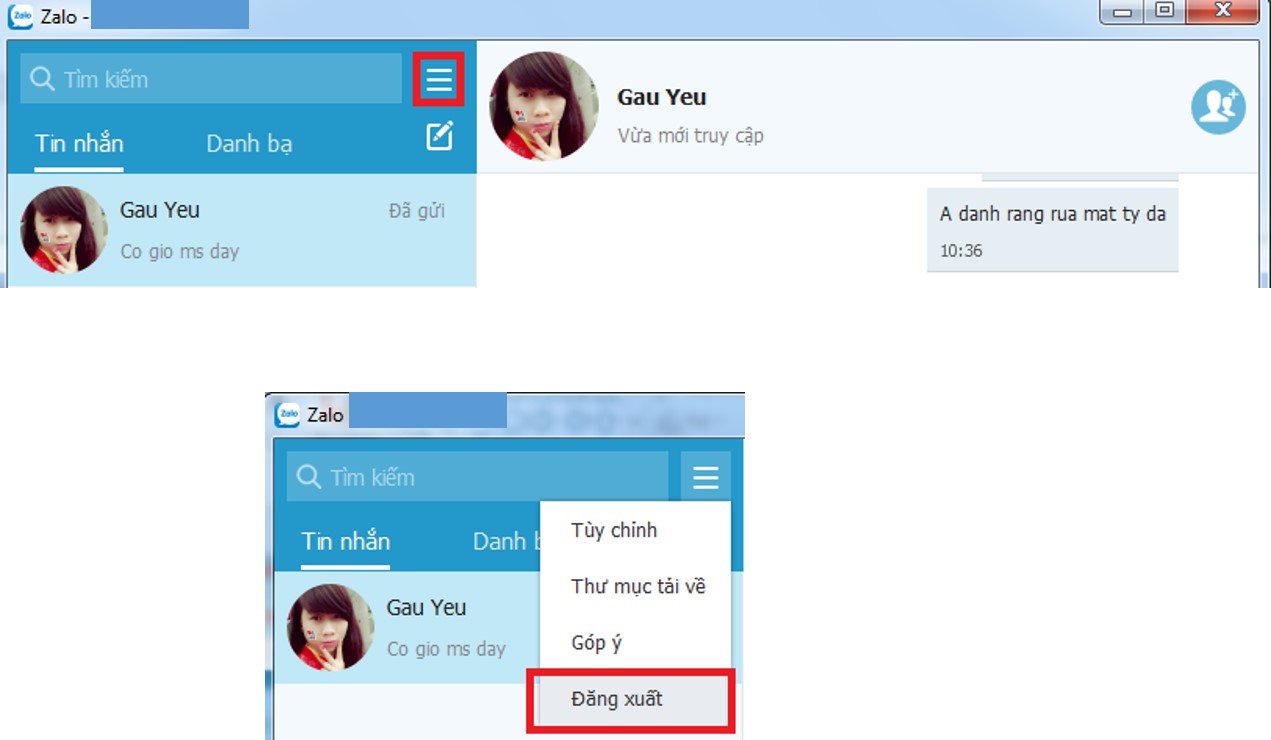
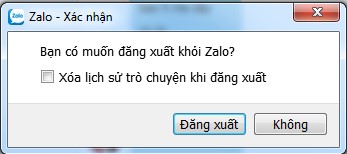
13. Cách tạo nhóm chat trên Zalo
Hầu hết người dùng đều có nhu cầu chat nhóm, chẳng hạn như để lên kế hoạch cho 1 chuyến đi chơi, bàn bạc công việc, hay đơn giản chỉ là càng đông người nói chuyện thì càng vui, và Zalo đáp ứng rất tốt nhu cầu đó. Ngoài những nhóm do bạn tự tạo để vài người bạn vào nói chuyện chung, còn có những nhóm lớn được phân theo chủ đề như học tập, kết bạn… lên tới hàng trăm người.
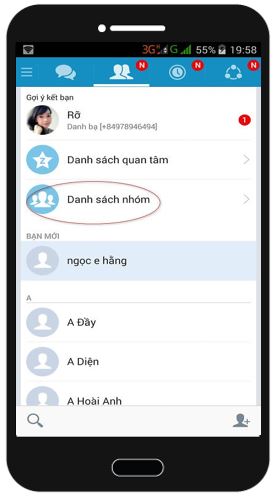
Để sử dụng chức năng này, bạn làm như sau: Mở giao diện bạn bè > Danh sách nhóm > Chọn dấu + để thêm bạn > Chọn những người bạn muốn cho vào nhóm > Chọn.
14. Chia sẻ status âm thanh
Đối với người dùng Facebook cũng như các mạng xã hội khác, việc đăng status hiện không còn gì xa lạ nữa, nhưng đó chỉ là văn bản thuần túy, còn Zalo sẽ mang lại điều khác biệt, đó chính là chia sẻ status âm thanh.
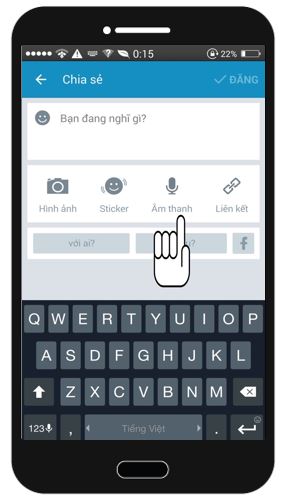
Bạn có thể kể 1 câu chuyện, thu âm 1 điệu nhạc, hát 1 bài… sau đó với chức năng này của Zalo, bạn sẽ dễ dàng chia sẻ với bạn bè trên khắp mọi miền đất nước.
15. Chỉnh sửa hình ảnh trên Zalo
Mới đây trong phiên bản mới cập nhật của mình, Zalo ra mắt tính năng chỉnh sửa hình ảnh trực tiếp trên ứng dụng này. Trước khi đăng ảnh, bạn có thể chỉnh các bộ lọc màu, cắt ảnh, xoay ảnh, ghi chú… sao cho vừa ý rồi mới đăng lên. Tuy rằng chỉ có vài tính năng nhỏ nhưng cũng vô cùng tiện lợi cho những ai thích chụp ảnh và chia sẻ để lưu giữ những khoảnh khắc đáng nhớ của mình.

Bạn có thể chỉnh sửa bằng cách chọn Đăng ảnh > Chọn ảnh trong album > Chọn biểu tượng sửa ảnh bên góc trái màn hình > Lựa chọn các bộ lọc màu được Zalo cung cấp.